Kroz našu dubinsku analizu iOS 17 pronašli smo mnoštvo funkcija koje će nam olakšati život na našim iOS uređajima. Jedna od njih je Obavijest o osjetljivom sadržaju, jedna od najnovijih mjera privatnosti i sadržaja koju je kompanija iz Cupertina odlučila integrirati u svoje uređaje.
Otkrijte s nama na jednostavan način kako možete aktivirati Obavijest o osjetljivom sadržaju na vašem iPhoneu i iPadu, na taj način ćete izbjeći primanje i gledanje nepoželjnih sadržaja.
Važnost roditeljske kontrole
Posvećenost kompanije iz Cupertina roditeljskoj kontroli oduvijek je bila odlična. Apple je kompanija fokusirana na zaštitu privatnosti svojih korisnika sa velikom sumnjom, ali ne samo to, oduvijek se promovirala kao proizvođač posebno privlačan mlađoj publici. Sve to zahvaljujući jednostavnosti korisničkog interfejsa svakog od njegovih operativnih sistema, kao i raznim opcijama roditeljske kontrole koje uvek čini dostupnim korisnicima.
Primjer je da iPad ima mogućnost konfiguracije računa za maloljetnike. Ovaj račun će nadzirati roditelji ili staratelji i omogućit će im strogu kontrolu ne samo aplikacija kojima pristupaju mališani u kući, ali i vrstu sadržaja kojem pristupaju mogu se pratiti u realnom vremenu.
Budući da je to slučaj, Apple ima različite opcije koje vam omogućavaju da u potpunosti prilagodite iskustvo roditeljske kontrole svojih korisnika. između ostalog, Možemo uraditi sve od sljedećeg:
- Postavite sadržaj i ograničenja privatnosti
- Ograničite kupovine maloljetnika u iTunes-u i App Store-u
- Dozvolite ili ograničite pristup određenim aplikacijama i funkcijama uređaja
- Aktivirajte blokator za eksplicitni sadržaj ili sadržaj kategoriziran prema dobi
- Ograničite pristup web sadržaju koji želimo
- Ograničite pretrage koje se obavljaju putem Siri virtuelnog asistenta
- Ograničite upotrebu Game Center-a
- Blokirajte promjene postavki, funkcija i privatnosti
- Napravite izmjene u odjeljcima zdravlja i sigurnosti
Ima ih mnogo, a većina ovih podešavanja može se izvršiti preko funkcije Screen Time, o kojoj ćemo kasnije detaljnije.
Vrijeme korištenja: Apple roditeljski nadzor
Vrijeme ekrana je funkcija dostupna i na vašem iPhoneu i iPadu, da biste je aktivirali, samo trebate otići u odjeljak Postavke. Podešavanja, gdje ćete pronaći odjeljak Iskoristite vrijemeque će vam omogućiti da kreirate grupu U porodici kako bismo mogli konfigurirati ograničenja koja želimo uspostaviti kao što su:
- Zastoji
- Ograničenja upotrebe aplikacije
- Sadržaj i privatnost
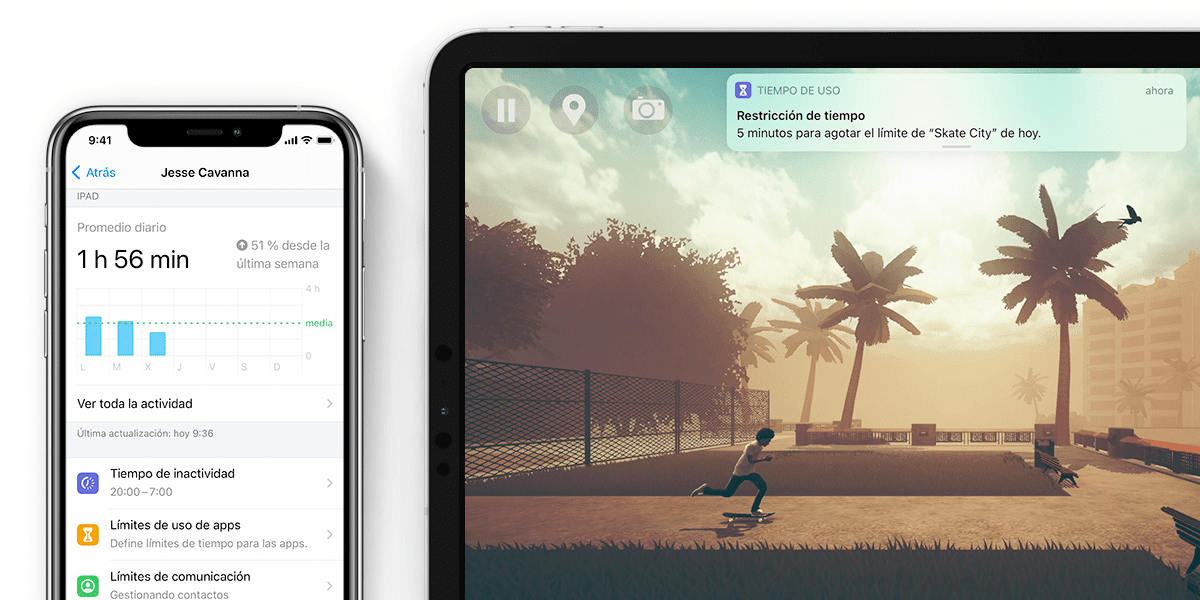
Nakon što su ove postavke napravljene, možemo koristiti kod da blokiramo pristup vremenu ekrana i tako osiguramo njegov rad.
U slučaju da ne koristimo grupu U porodici, Možemo upravljati računom našeg djeteta tako da ga konfigurišemo za ovu svrhu na sljedeći način:
- Idi na Iskoristite vrijeme u okviru aplikacije Podešavanja
- Odaberite opciju aktivirati
- Sada odaberite opciju "ovo je uređaj mog djeteta"
Sada ćete moći da konfigurišete sva ograničenja koja smo gore naveli, uspostavljanje Apple ID-a i lozinke za poništavanje koda za zaključavanje vremena ekrana u slučaju da ga izgubimo.
Izvještaj o vremenu upotrebe
Kao što smo već rekli, Uz Vrijeme korištenja imat ćemo pristup izvještajima o korištenju uređaja gdje možemo identificirati svaku od aplikacija koje su korištene, jasno identifikujući vrijeme korištenja svake od ovih aplikacija, pri čemu ćemo ga također moći uporediti sa ostalim aplikacijama u okviru dnevnog sata, odnosno moći ćemo uzeti u obzir koji su sati najviše korišćenje uređaja.

Ne mislimo samo na to koliko i kako je uređaj korišten, već i na koga, odnosno, sistem vremena korištenja koji upravlja roditeljskom kontrolom našeg iPhone-a nam omogućava da lako pristupimo informacijama koje se odnose na korisnike ili kontakte sa korisnika. da naša djeca imaju zajedničke komunikacije, na taj način ćemo znati s kim razmjenjuju poruke i pozive, pa čak i Moći ćemo ograničiti koliko i kako komunicirate s ovim kontaktima ovisno o aplikaciji koja se koristi.
Screen Time je nesumnjivo najbolji alat za roditeljsku kontrolu koji možemo pronaći na tržištu, i ekskluzivan je za iOS i iPadOS, međutim, najnovija postavka ograničenja osjetljivog sadržaja integrirana u iOS također je jasan uspjeh, pa ćemo vas naučiti u nekoliko jednostavnih koraka Kako možete ograničiti pristup osjetljivom sadržaju putem bilo koje aplikacije na iOS-u.
Kako aktivirati obavještenje o osjetljivom sadržaju
Prije svega, trebate znati da je za izvođenje ove konfiguracije striktno neophodno da imate instaliranu najnoviju verziju firmvera, tj. najmanje iOS 17 ili noviji. Sve dok ste potvrdili da je to slučaj, možete slijediti korake koje detaljno opisujemo u nastavku. nastavak:
- Otvorite aplikaciju Podešavanja vašeg iPhonea
- Idite na odjeljak Privatnost i sigurnost kroz razne postavke. Ako želite, možete lagano prevući prstom od vrha do dna, a to će otvoriti okvir za pretragu iOS postavki, gdje ovu funkciju možete pronaći mnogo brže.
- Unutar odjeljka privatnost i sigurnost, naći ćete mogućnost aktiviranja Obavještenja o osjetljivom sadržaju.
Kad god uključite upozorenje o osjetljivom sadržaju na svom iPhoneu, omogućit će vam da izvršite podešavanja u vezi sa aplikacijama na kojima želite da radi, kao što su FaceTime, poruke, a čak će raditi i sa sadržajem koji primate putem AirDropa.
Također ćete moći prilagoditi sistem analitike i poboljšanja kako biste pomogli Appleu da poboljša Obavještenje o osjetljivom sadržaju tako što ćete podijeliti svoje podatke o korištenju i analitici.
Kao što ste vidjeli, aktiviranje je jednostavno, sada kada dobijete sliku ili video koji se smatra "osjetljivim", a to su uglavnom slike koje sadrže nasilje, drogu ili seksualni sadržaj, izgledat će pikselirano i morat ćete ga otključati da biste ga vidjeli.
